איך לנטר את השימוש בדיסק הקשיח בשרת
במאמר זה תוכלו ללמוד איך לנטר את השימוש בדיסק הקשיח בשרת באמצעות פלטפורמת Cloudways.
תלמדו כיצד לבדוק את צריכת שטח הדיסק של אתר ספציפי וכיצד לבדוק את נפח שטח הדיסק הפנוי, את קצב פעולות הקריאה והכתיבה בשנייה בדיסק הקשיח בשרת. תוכלו לבדוק בטאב הניטור של השרתים והיישומים באתרים שלכם, כדי להציג את הסטטיסטיקה והתקינות של האתרים שלכם.
אזור ניטור השרתים
עברו לטאב ניטור השרתים בפלטפורמת Cloudways, כדי להציג את השימוש בדיסק הקשיח
שלב 1:
התחברו לפלטפורמת Cloudways, ואז לחצו Servers משורת התפריטים העליונה ובחרו באתר שלכם
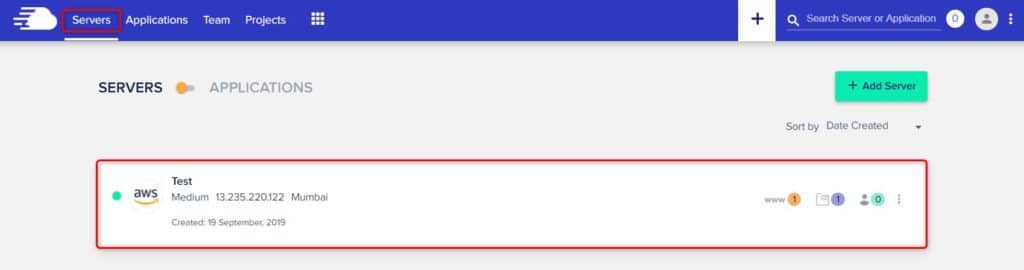
בתוך התפריט של Server Management, בחרו Monitoring
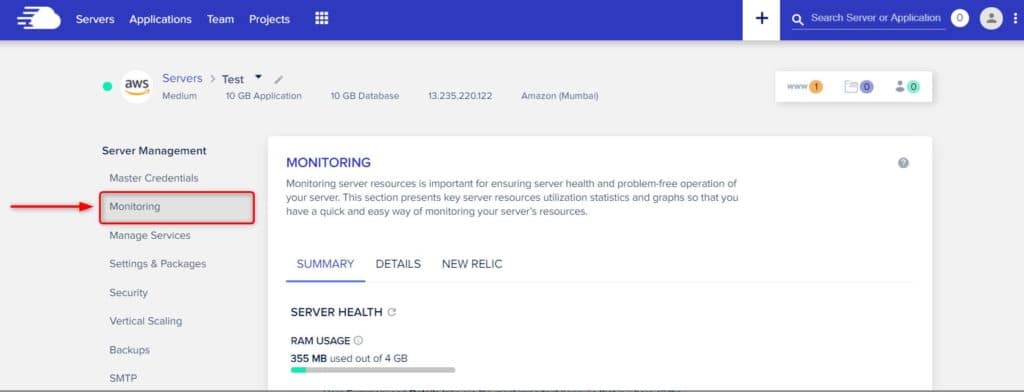
שלב 2:
הטאבים Summary and Details הם החשובים ביותר מכיוון ששם נמצאים כל הנתונים הסטטיסטיים הגרפים של ניצול משאבי האתר.

ה-Summary מציג סיכום בנושא השימוש ב-4 משאבי שרת עיקריים המתעדכנים בזמן שהוגדר
אזור ניטור השימוש בדיסק הקשיח
באזור זה תוכלו לנטר מספר נתונים סטטיסטיים בדיסק הקשיח השרת. בחרו מתוך הנושאים הבאים:
שימוש בדיסק הקשיח
נתונים סטטיסטיים אלו מראים את שטח הדיסק הקשיח שנרשם לאחרונה, ומתעדכן בכל 30 דקות לשרתים שלכם.
ForDigitalOcean, Linode ו- Vultr: אם ברשותכם DigitalOcean (ללא BlockStorage), Linode ו- Vultr, אז הנתונים הסטטיסטיים על השימוש בדיסקים הקשיחים כוללים קבצי אתרי האינטרנט שלכם, מסדי נתונים, יומני לוגים, וקבצי מערכת. הנתונים עשויים לכלול גם גיבויים וכו'.
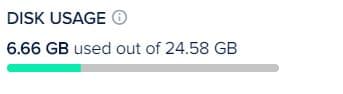
במקרה של DigitalOcean עם BlockStorage, הסטטיסטיקה תציג רק את שטח BlockStorage המשמש לאחסון קבצי אינטרנט של אתרים, מסד נתונים וסביבת העבודה הראשית של המשתמש.
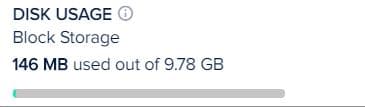
עבור שרתי אמאזון (AWS) ושרתי גוגל (GCP): יהיו לכם שטחי דיסק נפרדים עבור שטח האתרים שלכם ומסד הנתונים.

אם אתם רואים אזהרה – no data available, פירוש הדבר שלא היו נתונים בזמן הרלוונטי שהסתכלתם עליו ולכן תוכלו לשקול לשנות את משך הזמן להסתכלות (למשל, 7 ימים אחרונים).
הערה: שטח הדיסק הזמין תמיד יהיה מעט פחות משטח הדיסק המוצע עם התוכנית כמנוי, וזאת מכמה סיבות הכוללות: ספקי ענן משתמשים בבסיס 10 בחישובי שטח דיסק, ואילו מערכת ההפעלה משתמשת בבסיס 2 לצורך חישובים אלה.
בדיקת שטח דיסק קשיח פנוי וקצב פעולות קריאה/ כתיבה
היכנסו ל-Summary ותוכלו לראות גרף של נתונים הקשורים לשימוש בדיסק. בחרו Free disk מהתפריט הנפתח ולבחור את משך הזמן (למשל, יום אחד, ברירת מחדל: שעה) כדי לראות את השטח הפנוי בדיסק הקשיח. האתרים שלך עלולים להתחיל לקרוס אם שטח הדיסק הקשיח נמוך מ- 2 GB.
אם אתם רואים אזהרה – no data available, פירוש הדבר שלא היו נתונים רשומים על בזמן שבחרת ולכן תוכל לשקול לשנות את משך הזמן (למשל, שבעה ימים אחרונים).
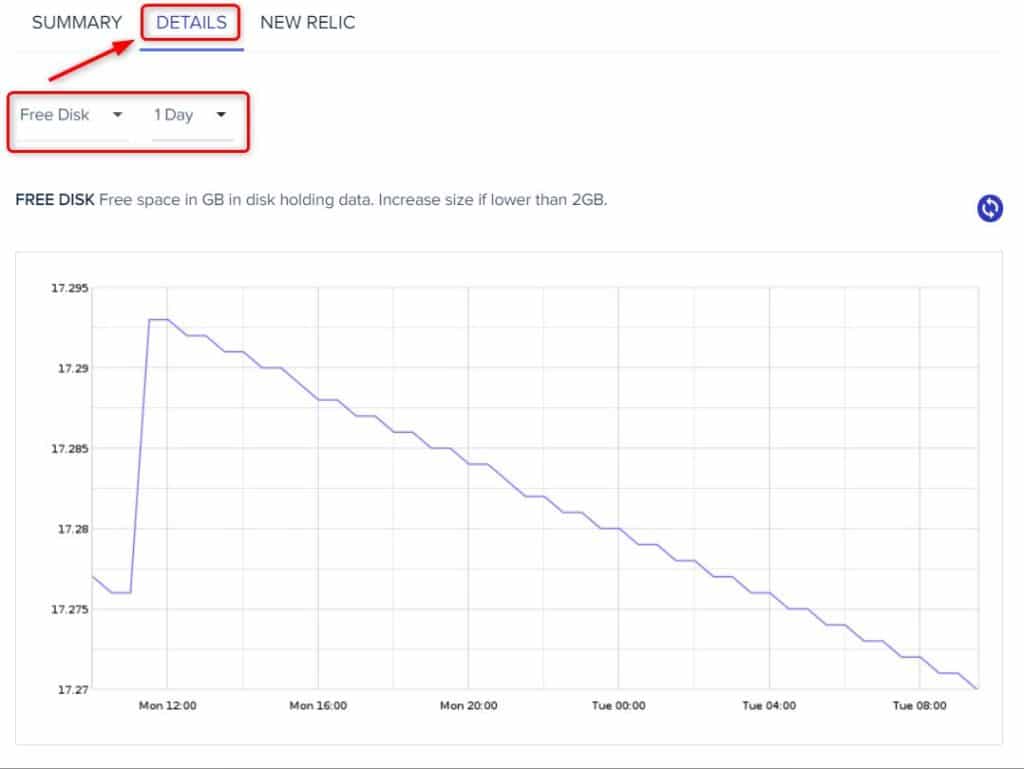
הערה: אלi גרפים אינטראקטיביים, כך שתוכלו להעביר את הסמן לכל הכיוונים בכדי לקרוא את המידע הספציפי באותו רגע נתון.
ניתן גם לראות את המידע אודות קצב פעולות הקריאה והכתיבה בשנייה בדיסק על ידי בחירה באפשרות קריאה לשנייה וכתיבה לשנייה באמצעות אותו תפריט נפתח. אם יש לך שרתים של Amazon Web Services (AWS) ו- Google Cloud Platform (GCP), תראה את המדדים האלה פעמיים, כאשר אחד מייצג את המידע על מסד הנתונים והשני עבור קבצי אתרי האינטרנט.
בדקו את צריכת הדיסק של אתר ספציפי
באפשרותכם להציג את המידע על צריכת שטח הדיסק של אתר ספציפי על ידי מעבר לSummary והרחבת סעיף APPLICATION WISE DETAILS כפי שמוצג בתמונה למטה.
נתונים סטטיסטיים אלו מתעדכנים בזמן מוגדר, ותוכלו לראות גם את השעה האחרונה שהנתונים עודכנו. מצד שני, תוכלו לראות בזמן אמת את השימוש באחסון הדיסק הקשיח יחד עם תיקיות ה- root ומסדי הנתונים שתופסים את רוב השטח הדיסק הקשיח.
אם אתם רואים אזהרה – no data available, פירוש הדבר שלא היו נתונים בזמן הרלוונטי שהסתכלתם עליו ולכן תוכלו לשקול לשנות את משך הזמן להסתכלות (למשל, 7 ימים אחרונים).
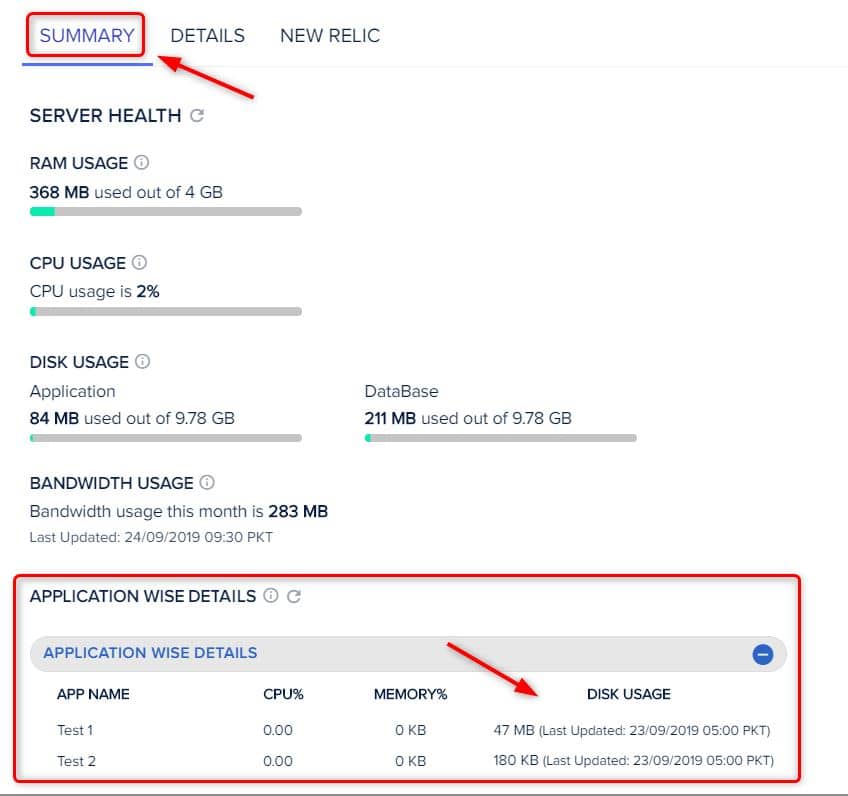
במידה וחסרים לכם משאבי שרת, תמיד תוכלו לשדרג את השרת שלכם ללא מאמץ בפלטפורמת Cloudways.
מאת – צוות EasyCloud






